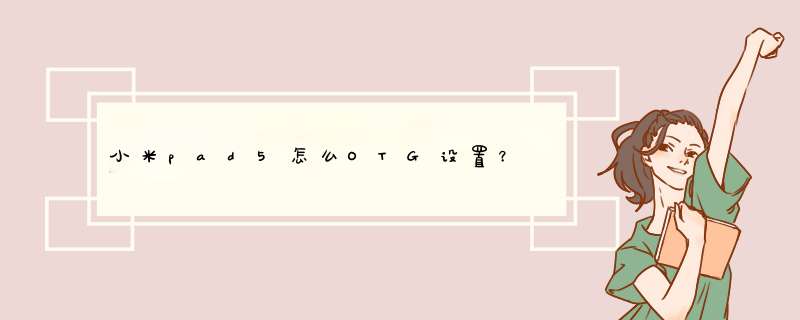
1 首先需要购买一根OTG线,并将其插入小米Pad 5的Type-C接口上。
2 插入OTG线后,Pad会自动d出USB设备管理器。
3 在设备管理器中,可以看到连接的外部存储设备,点击它即可进入。
4 在外部存储设备内,可以进行文件的 *** 作,支持复制、移动、删除等功能。
5 *** 作完成后,记得在外部存储设备对应的选项中选择“释放设备”,否则直接拔掉OTG线会导致数据丢失或损坏。
通过以上设置,就可以在小米Pad 5上使用OTG功能了。同时,需要注意的是不是所有的OTG线都能够兼容小米Pad 5,请确保使用的是适配的OTG线。把小米平板2刷成WIN10系统的方法:一、更新BIOS版本为了更好的使用win10系统,需要更新对应的bios版本,刷入过渡的android版本可更新并统一bios版本。前提:已经安装miflash刷机工具,请确保小米驱动正确安装1、下载小米平板2 Android 线刷包和platform-tools,并解压;Android线刷包:adb工具: platform-toolsrar2、小米平板2 手动进入Fastboot模式,进入platform-tools文件夹,在文件夹空白处按着shift键+鼠标右键,选择“在此处打开命令窗口”。3、将Android线刷包里面的 flash_allbat 文件拖入命令行中,敲回车,等待刷机完成。4、刷机完成后,在命令行里面敲入 fastboot reboot 命令然后回车,重启平板,等完整进入系统则代表bios更新成功。二、安装 Windows 10 系统刷机前需要准备工具:Type-C OTG线、至少8G内存的U盘,FAT32格式,新版bios默认设定可以从U盘启动,确定在第一步的时候成功更新bios。1、 下载win10-10586-Tkeyzip,PC上解压,并将解压后的全部文件拷贝至U盘根目录。2、将小米平板2 关机,通过OTG线连接U盘和设备,启动设备即可自行安装。3、安装完成后,会自动关机,手动按power键开机即可。三、刷回 MIUI 系统Windows 和 MIUI 支持互刷,但是需要先刷回 Android 才可以刷回 MIUI。1、进入dnx mode 在关机状态下,按power 键启动设备,在出现白米的时候,同时长按音量上+音量下,大约15秒后进入dnx模式。成功进入dnx后,会在MI字左上方出现一行英文:“DNX FSTBOOT MODE”。2、刷入fastboot文件按照step2步骤打开CMD,在命令行输入“fastboot boot C:\(你存放Android线刷包的路径)\Native-release\images\loaderefi”,然后敲回车,设备会出现米兔的fastboot界面。3、刷回Android系统按照step3的步骤,flash_all 刷入即可,完成后,手动敲命令“fastboot reboot”重启设备。4、刷回MIUI系统下载 MIUI 开发版/稳定版线刷包,通过miflash刷入就可以了 。
欢迎分享,转载请注明来源:内存溢出

 微信扫一扫
微信扫一扫
 支付宝扫一扫
支付宝扫一扫
评论列表(0条)